Что делать если дискорд не отправляет сообщения на телефон
Обновлено: 01.07.2024
Теперь, чтобы определить суть проблемы, нам нужно изменить нашу точку зрения двумя способами: 1) с вашей стороны 2) со стороны Discord. У большинства, если не у всех, есть хорошие стабильные интернет-соединения, и проблема возникла из ниоткуда с Discord, что в данном случае было бы проблемой Discord. Есть решения для решения этой проблемы, и мы рассмотрим это в этом руководстве. Проблема также может быть в вашем интернет-соединении, особенно если оно постоянно отключается. В таком случае это руководство также расскажет, как вы диагностируете проблему с вашей стороны и предпримете необходимые шаги для ее устранения.
С этого момента давайте не будем терять ни минуты и сразу приступим к исправлению! 🙂
Перезапуск Discord Проверьте, есть ли сбой сервера на конце Discord. Это может быть ваш Интернет. Включите и выключите мобильное приложение ItOn Discord? Попробуйте вместо этого использовать данные. Попробуйте переключить регионы сервера Измените платформы с мобильных на настольные, наоборот, сообщите в Discord
1. Перезапуск Discord.
Прежде всего, прежде чем пытаться что-либо еще в этом руководстве, полностью закройте приложение Discord, а затем попробуйте перезапустить его.
Если вы используете ПК с Windows, вы можете попробовать открыть Диспетчер задач , щелкнув правой кнопкой мыши на панели задач, а затем проверить, не запущено ли приложение Discord в разделе Процессы в разделе Приложения или фоновые процессы . Если Discord запущен, щелкните его правой кнопкой мыши и выберите Завершить задачу . Причина, по которой нам нужно это сделать, заключается в том, что всякий раз, когда мы пытаемся закрыть Discord, он может оставаться открытым в фоновом режиме, как показано ниже, где значок Discord появляется на панели задач.

Если вы работаете на Mac, то нажатие клавиш Command + пробела приведет к появлению Spotlight, где вам нужно ввести Монитор активности , чтобы открыть его. В Мониторе активности попробуйте просмотреть список, если приложение Discord продолжает работать. Если да, выберите приложение Discord , а затем нажмите кнопку информации (i) в верхнем левом углу. Вы можете закрыть приложение Discord, нажав кнопку (x) , которая также находится в верхнем левом углу справа от кнопки информации.

2. Проверьте, нет ли сбоев в работе сервера в Discord.


3. Это может быть ваш Интернет. Включите и выключите его.
С другой стороны, это может быть проблема с вашей стороны. В этом случае проблема, скорее всего, будет в вашем интернет-соединении, маршрутизаторе и модеме. В таком случае рекомендуется выключить и снова включить его. Цикл включения и выключения питания - это просто форма перезапуска, но он хорошо работает с интернет-маршрутизаторами и модемами для их быстрого запуска.
При выключении и выключении питания вы должны действовать в указанном ниже порядке:
4. В приложении Discord Mobile? Попробуйте использовать данные .
Если вы используете мобильное приложение Discord, попробуйте переключиться с Wi-Fi на сотовые данные (или наоборот) и посмотрите, поможет ли этот переключатель обойти проблема. Если вы используете устройство Apple, такое как iPhone или iPad, вы можете перейти в Настройки & gt; Сотовая связь и включите Сотовые данные . Обязательно выключите Wi-Fi.

Если вы используете Android, аналогичным образом зайдите в приложение Настройки & gt; Сеть & amp; Интернет & gt; Использование данных & gt; Мобильные данные . Включите Мобильные данные и выключите Wi-Fi . Действия для Android могут отличаться в зависимости от используемого устройства (Samsung, OnePlus, Google Pixel и т. Д.)
5. Попробуйте сменить регион сервера.
Это может быть ответвлением, но, безусловно, стоит попробовать.
В Discord, особенно если вы с кем-то болтаете, наведите указатель мыши и нажмите на название региона, в котором вы находитесь. Он находится вверху справа. Затем выберите предпочитаемый регион голосового сервера и щелкните его (как показано ниже).
Общая идея состоит в том, что вы должны выбрать сервер, который будет хорошей серединой между вами и вашими друзьями. Например, если у вас есть люди на западном побережье США, а некоторые - на восточном, попробуйте использовать « Центральная часть США » для своего региона голосовой связи. Или, если вы все находитесь в Австралии , выберите регион Сидней .
Попробуйте переключиться между серверами и посмотрите, что работает.
6. Измените мобильные платформы на настольные, наоборот.
7. Сообщить в Discord.
Наконец, если вы обнаружите, что проблема не устранена, несмотря на попытки всех вышеперечисленных решений, отправьте отчет в Discord на странице отправки запроса .

Потом черезу капчу не проходит аутентификация, на почту пришло Adress not found

Ещё писали якобы я нахожусь в Иллинойс USA, потом я оказался в Краснодарском крае. Мне знакомы заказал что так бывает при плавающим IP. Раньше же такого не было. Вчера я зашёл в Дискорд на свою страницу и тут же через секунду вылезла рамка с подтверждением по номеру телефона

Другой момент, я создал новый аккаунт в дискорде, и захожу без проблем, даже удалял Дискорд и заходил, всё нормально,


Всем салют, я всё по той же причине, не приходит СМС с кодом. Возможен ли такой вариант что я когда поменял оператора, оставив при этом свой старый номер, но номер новой сим карты зафиксирован в телефоне. Я это посмотрел в меню сим-карты и мобильные сети. Там номер симки указан тот который был при её покупке, но по факту пользуюсь старым

Я это почему написал, при попытке зайти в Дискорд мне высветилась рамка с вводом номера телефона и там оказался номер сим-карты который должен был быть у меня при её покупке, я подтверждаю, а мне пишут мол номер не корректен


Ребят, забыл резервный код аутентификатора и пароль, можно как-то восстановить доступ к аккаунту? Доступ к привязанному номеру и почте есть.

добрый вечер почему на телефон не приходит смс код



Я создал новый аккаунт в дискорде, зашёл без проблем, но и там смс не приходит. Мало того я писал им со своего Email, мне ответ пришёл: Address not found. Я написал Гуглу, почему Дискорд не видит мой имейл, вот жду

С любой соцсети приходят СМС с кодом, а здесь вон чё повальный стресс с этим СМС

Так я на втором акке не могу пройти эту двойную аутентификацию

Никто не пробовал поставить, какую-нибудь старую версию дискорда? У меня это случилось после обновления



народ кто шарит за дискорд.
не могу прикрепить номер к моему дискорду тупо смс не приходит на телефон.
уже переустанавливал приложение и пробывал через браузер результат один и тот же.

Но я больше склоняюсь к общей проблеме, у дискорда с мобильной связью, у всех сразу никак не может произойти.

Зарегестрировался в дискорд и мне вылетает "тут что-то происходит.. .
Мы обнаружили что-то странное.
Что бы продолжить пользоваться Дискорд
Подтвердите свою учетную запись.
Подтвердить по телефону. "
Ввожу номер телефона, жду код минуты две, пять, восемь.
Решил перезайти, мне опять это выскакивает, ввожу номер опять и мне говорит что было "слишком много попыток". Что делать? Оно постоянно выскакивает и не закрывается.
Discord - это приложение, с которым на данный момент знакомо большинство людей. Те, кто играет в видеоигры, особенно знакомы с этим, если они склонны играть в многопользовательскую игру с друзьями. Это отличное приложение для чата, и нет особых причин не попробовать его. Но прежде чем вы сможете это сделать, вам, очевидно, необходимо настроить свою учетную запись Discord.
Для этого вам также необходимо указать адрес электронной почты, который вы регулярно используете, после чего вы получите проверочный код на тот же адрес электронной почты, который вы указали. Но люди иногда не получают свои коды подтверждения, что мешает им создать учетную запись. Вот что делать, если вы столкнулись с подобной проблемой.
Популярные уроки Discord
Это означает, что вы определенно где-то ошиблись и указали неправильный адрес электронной почты. Попробуйте снова настроить учетную запись и проверьте, работает ли она на этот раз, убедившись, что вы указали правильный адрес электронной почты.
Хотя подобные письма обычно отправляются в ваш почтовый ящик, а не в папку спама, иногда это может происходить, поэтому вы не можете исключить возможность. Затем рекомендуется проверить папку со спамом в своей электронной почте и посмотреть, получили ли вы муж от Discord или нет. Эта папка обычно содержит бесполезные рекламные письма и тому подобное, но иногда туда можно отправлять и такие важные письма. Пока вы находитесь в нем, проверьте все остальные папки, так как он может случайно оказаться в любой из них.
Иногда код не отправляется сразу, и рекомендуется дать ему некоторое время. Если вы подождали всего пару минут и решили, что код не отправляется, вам просто нужно набраться терпения. Подождите несколько часов, а затем проверьте свою почту. Если вы все же получили код, отправьте его повторно и подождите еще несколько минут. Если этого оказалось недостаточно для получения кода, рекомендуется обратиться в службу поддержки Discord, поскольку проблема, скорее всего, на их стороне.
YouTube видео: Discord не отправляет код подтверждения на электронную почту: 4 исправления
Приложение Discord может не показывать уведомления, если вы используете его устаревшую версию. Более того, неправильная конфигурация различных настроек вашей системы / телефона (оптимизация заряда батареи, тихие часы, кнопки маленькой панели задач и т. Д.) Также может привести к обсуждаемой ошибке.

Прежде чем перейти к решениям по исправлению уведомлений Discord, убедитесь, что уведомления для других приложений работают нормально. Также перезапустите вашу систему / устройство и сетевое оборудование. Кроме того, включите / отключите настройки уведомлений в вашей системе / телефоне, чтобы исключить временные сбои. Также имейте в виду, что сервер с более чем 2500 пользователями не будет отправлять уведомления пользователям, которые не упомянуты.
Решение 1. Измените статус Discord на Online
Вы можете не получать уведомления в приложении Discord, если ваш статус Discord не установлен на Online. В этом контексте установка вашего статуса Discord в онлайн может решить проблему.

- Запустите приложение Discord и щелкните аватар пользователя (в нижнем левом углу).
- В средстве выбора статуса измените свой статус на «В сети», а затем проверьте, нет ли в Discord ошибки.Установите свой статус Discord на Интернет
Решение 2. Обновите приложение Discord до последней сборки
Приложение Discord регулярно обновляется, чтобы соответствовать постоянно развивающимся технологическим разработкам и исправлять известные ошибки. Ваше приложение Discord может не работать, если вы используете его устаревшую версию. В этом случае обновление приложения Discord до последней сборки может решить проблему. Для пояснения мы обсудим, как обновить Discord на ПК с Windows.

- Щелкните правой кнопкой мыши значок Discord на панели задач. Возможно, вам придется развернуть скрытые значки.
- Теперь в показанном меню нажмите «Проверить наличие обновлений».Проверьте обновления Discord
- После обновления Discord (если он доступен) проверьте, решена ли проблема с уведомлениями.
Решение 3. Попробуйте другую сеть
Интернет-провайдеры применяют различные методы и протоколы для управления веб-трафиком и защиты своих пользователей от сетевых угроз. В этом процессе они, как правило, блокируют ресурсы, необходимые для работы Discord (обычная проблема для чата, потоковой передачи и онлайн-игр). В этом случае использование другой сети может решить проблему с уведомлениями.
- Выйдите из приложения Discord и принудительно закройте его (как описано в решении 3).
- Отключите вашу систему / телефон от текущей сети. Теперь подключите систему / телефон к другой сети. Вы также можете попробовать VPN
- Затем проверьте, нет ли в приложении Discord ошибки.
Решение 4. Попробуйте использовать другую учетную запись Discord
Если есть сбой связи между вашим устройством и сервером Discord, и из-за этого сбоя сервер Discord мог временно заблокировать вашу учетную запись. Это можно подтвердить, используя другую учетную запись для входа в приложение Discord.
- Запустите Discord и нажмите на значок «Настройки» / «Шестеренка» (рядом с вашим именем пользователя).
- Теперь в нижней части меню нажмите «Выйти», а затем подтвердите выход из Discord. Выход из Discord
- Затем перезагрузите телефон и после перезагрузки запустите Discord.
- Теперь войдите в систему, используя другую учетную запись Discord, и проверьте, решена ли проблема.
Решение 5. Переустановите приложение Discord.
Вы можете не получать уведомления Discord, если его установка повреждена (и ни одно из рассмотренных выше решений не решило вашу проблему). В этом контексте переустановка приложения Discord может решить проблему. Возможно, вам придется повторно войти в приложение, поэтому сохраните учетные данные в безопасности.
Android

- Очистите кеш и данные приложения Discord (как описано в решении 3)
- Запустите Настройки вашего телефона Android и откройте Приложения или Диспетчер приложений.
- Затем выберите Discord и нажмите кнопку «Удалить».Удалить Discord
- Теперь подтвердите удаление Discord и перезагрузите телефон.
- После перезапуска переустановите Discord и проверьте, нормально ли работают уведомления Discord.
Windows
- Выйдите из Discord и убедитесь, что в диспетчере задач вашей системы не запущен процесс, связанный с Discord.
- Щелкните правой кнопкой мыши кнопку Windows, а затем в показанном меню выберите значок Gear / Settings.
- Затем откройте «Приложения» и разверните Discord.
- Теперь нажмите кнопку «Удалить» и следуйте инструкциям на экране, чтобы удалить Discord.Удалите Discord в Windows 10
- Теперь перезагрузите систему и после перезагрузки запустите проводник вашей системы.
- Затем перейдите по следующему пути:% appdata%Запуск диалогового окна:% appdata%
- Теперь удалите там папку Discord и перейдите по следующему пути:% localappdata%Диалоговое окно запуска:% localappdata%
- Теперь удалите там папку Discord и очистите корзину.
- Затем перезагрузите систему и после перезапуска переустановите Discord с правами администратора, чтобы проверить, работает ли он нормально.
Для Windows:
Решение 1. Отключите Тихие часы в Центре уведомлений
В Windows есть удобная функция, которая позволяет пользователям отключать уведомления в нерабочие часы вашей системы, и если этот параметр включен, вы можете столкнуться с данной ошибкой. В этом случае отключение тихих часов вашей системы может решить проблему.
- Выйдите из Discord и убедитесь, что в диспетчере задач вашей системы не запущен процесс, связанный с Discord.
- Затем щелкните правой кнопкой мыши кнопку «Пуск» и в показанном меню щелкните значок Gear / Settings.Откройте настройки Windows
- Теперь выберите «Система», а затем на левой панели окна нажмите «Focus Assist».Нажмите Система в настройках
- Затем на правой панели окна разрешите все уведомления, выбрав «Выкл.» (В разделе «Помощь при фокусировке»).
- Теперь в разделе «Автоматические правила» отключите все параметры.Отключить Помощник по фокусировке и его автоматические правила
- Затем запустите Discord и проверьте, нормально ли он работает.
- Если нет, установите будильник, и когда он зазвонит, проверьте, нормально ли работают уведомления Discord.
Решение 2. Отключите маленькие кнопки панели задач и включите отображение значков на значках панели задач.
Известно, что настройка малых кнопок панели задач (когда она включена) вызывает проблему. В этом случае отключение параметра «Маленькие кнопки панели задач» и включение «Показывать значки на значках панели задач» может решить проблему.
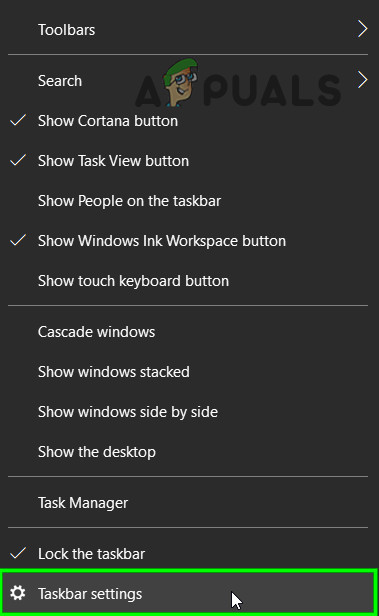
- Выйдите из Discord (даже из панели задач) и убедитесь, что в диспетчере задач вашей системы не запущен процесс, связанный с Discord.
- Теперь щелкните правой кнопкой мыши панель задач вашей системы и выберите Параметры панели задач.Открыть настройки панели задач
- Затем отключите параметр «Использовать маленькие кнопки панели задач», переведя его переключатель в положение «Выкл.».
- Теперь включите опцию Показывать значки на значках панели задач, а затем запустите Discord, чтобы проверить, нет ли ошибки. Отключите маленькие кнопки панели задач и включите отображение значков на значках панели задач
Для Android:
Решение 1. Полностью закройте клиентский компьютер Discord для ПК.
В приложении Discord есть известная ошибка, при которой вы не будете получать уведомления на свой телефон, если вы вошли в систему и используете клиент Discord для ПК. Эта же ошибка может быть причиной текущей проблемы. В этом случае закрытие ПК-клиента Discord может решить проблему.
- Закройте Discord на телефоне и откройте настройки телефона.
- Теперь откройте приложения и выберите Discord.
- Затем нажмите кнопку «Принудительное закрытие» и подтвердите, чтобы принудительно закрыть Discord.Принудительно остановить приложение Discord
- Затем на вашем ПК выйдите из клиента Discord и затем щелкните правой кнопкой мыши на панели задач вашей системы.
- Теперь выберите Диспетчер задач, а затем в процессах завершите все процессы / игры, принадлежащие Discord.Открыть диспетчер задач
- Затем запустите приложение Discord на своем телефоне и проверьте, решена ли проблема.
Решение 2. Отключите оптимизацию батареи для приложения Discord
- Откройте Настройки вашего телефона Android и выберите Аккумулятор (для некоторых моделей вам может потребоваться открыть Дополнительные настройки).Откройте настройки батареи вашего телефона
- Затем откройте «Оптимизация батареи» и нажмите «Переключить отображение содержимого».
- Теперь выберите Все приложения, а затем нажмите на Discord.Переключить отображаемый контент на все приложения
- Затем выберите «Не оптимизировать» и перезагрузите телефон.Отключить оптимизацию батареи для Discord
- После перезапуска проверьте, устранена ли ошибка в Discord.
Решение 3. Очистите кеш и данные приложения Discord
Как и многие другие приложения, приложение Discord использует кэш для улучшения взаимодействия с пользователем и повышения производительности. Вы можете столкнуться с данной ошибкой, если кеш приложения Discord поврежден. В этом контексте очистка кеша и данных приложения Discord может решить проблему. Для иллюстрации мы обсудим, как очистить кеш и данные приложения Discord в версии Android. Возможно, вам придется повторно войти в приложение, поэтому сохраните учетные данные в безопасности.
- Откройте настройки вашего телефона Android и выберите Диспетчер приложений / Приложения.
- Теперь выберите Discord, а затем нажмите кнопку принудительного закрытия.
- Затем подтвердите принудительное закрытие приложения и откройте опцию Storage.Откройте настройки хранилища Discord
- Теперь нажмите кнопку «Очистить кеш», а затем нажмите кнопку «Очистить данные».Очистить кеш и данные Discord
- Затем подтвердите удаление данных и перезагрузите телефон.
- После перезапуска проверьте, нет ли ошибки в приложении Discord.
Решение 4. Разрешите все разрешения, необходимые для приложения Discord
Приложение Discord может не отображать уведомления, если требуемые для него разрешения не включены. В этом контексте включение разрешений, необходимых для приложения Discord, может решить проблему. Для иллюстрации мы обсудим процесс телефона Android.
- Выйдите из Discord и принудительно закройте его (как описано в решении 3).
- Теперь запустите настройки вашего телефона Android и откройте его диспетчер приложений.
- Затем выберите Discord и откройте Разрешения.Открытые разрешения Discord
- Теперь включите все разрешения и проверьте, решена ли проблема.Включить разрешения Discord
- Если нет, запустите Настройки вашего телефона Android и откройте «Центр уведомлений и управления».Открыть Центр уведомлений и управления
- Затем выберите Управление уведомлениями и нажмите Discord.Откройте настройки уведомлений Discord
- Теперь отключите параметры «Блокировать все» и «Показывать без звука» (что включит уведомления для Discord).Включить уведомления для Discord
- Затем запустите Discord и проверьте, нормально ли он работает.
Если проблема все еще существует, попробуйте использовать другую платформу для приложения Discord (например, проблема связана с телефоном Android, затем попробуйте использовать веб-версию), пока проблема не будет решена. Вы также можете вернуться к более старой версии Discord (Предупреждение: файлы настроек, полученные от третьих лиц, могут подвергнуть вашу систему / телефон и данные таким угрозам, как вирусы, трояны и т. Д.). Если вы используете пользовательское ПЗУ, убедитесь, что с ним установлены службы Google. Если вы используете Windows 7, попробуйте включить Windows Aero. Если у вас по-прежнему возникают проблемы, попробуйте отключить / включить звук проблемного канала или заблокировать / разблокировать контакт Discord.
Окончательное решение: сбросьте устройство / систему до заводских настроек по умолчанию
Если ни одно из решений не может решить вашу проблему, проблема может быть результатом поврежденной прошивки / ОС вашего устройства / системы. В этом случае сброс вашего устройства / системы до заводских настроек по умолчанию может решить проблему. Прежде чем продолжить, не забудьте создать резервную копию необходимых данных.
Android
Восстановите заводские настройки телефона Android по умолчанию
iPad / iPhone
Восстановите ваш iPad до заводских настроек по умолчанию
Windows
Сброс ПК с Windows 10 до заводских настроек по умолчанию
Сброс MacBook до заводских настроек по умолчанию
После сброса настроек телефона / системы проверьте, решена ли проблема с уведомлениями Discord.
Читайте также:

